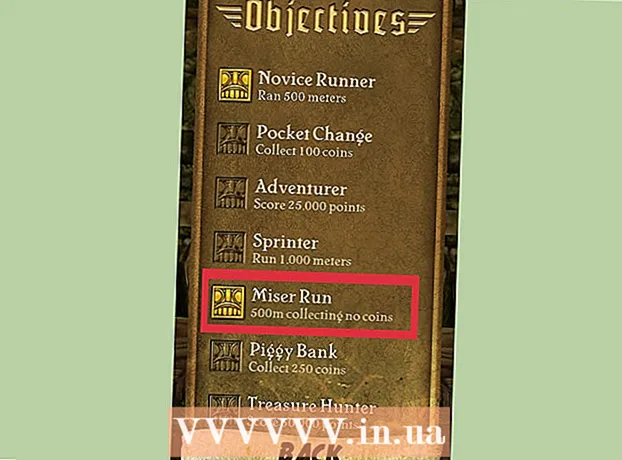Auteur:
Laura McKinney
Date De Création:
6 Avril 2021
Date De Mise À Jour:
1 Juillet 2024

Contenu
Il existe actuellement de nombreuses façons de copier de la musique d'un iPod vers un ordinateur à l'aide d'une application intermédiaire, mais la méthode suivante ne nécessite pas l'accès à vos appareils.
Pas
Méthode 1 sur 2: copier de la musique sur un ordinateur personnel
Utiliser iTunes
Connectez-vous à l'iPod. Utilisez un câble Apple (ou un câble compatible) pour connecter votre iPod à l'ordinateur. Attendez que l'ordinateur reconnaisse le périphérique.

Assurez-vous que la fonction «utilisation du disque» dans iTunes est activée.- Remarque: si vous possédez un iPod Touch ou un iPhone, vous avez besoin d'un logiciel intermédiaire pour mettre l'appareil en état d'utilisation du lecteur afin de copier la musique directement sur iTunes.

Ouvrez mon ordinateur. Dans l'élément Dispositif de mémoire portable (Périphériques avec stockage amovible), double-cliquez pour ouvrir l'iPod.- Cliquez sur Outils (Outils) en haut de la fenêtre puis sélectionnez Options de dossier (Options de dossier).
- Dans l'onglet Voir (Afficher), recherchez le dossier nommé Fichiers et dossiers cachés (Fichiers et dossiers cachés).
- Choisir Révèle les fichiers et dossiers cachés (Afficher les fichiers et dossiers cachés) puis cliquez sur D'accord.

Ouvrez le dossier iTunes. Double-cliquez sur le dossier Control_iPod (iPod_Control) puis ouvrez le dossier La musique (La musique). Ces dossiers sont nommés au hasard, vous pouvez donc difficilement trouver des dossiers de musique avec un nom aussi exact.- Sélectionnez tous les dossiers contenant La musique, puis copiez dans un nouveau dossier sur le disque dur. Désormais, vous n'avez plus besoin d'utiliser un iPod. Vous pouvez vous déconnecter de l'ordinateur.
Ouvrez iTunes. Dans le dossier que vous venez de créer, ouvrez chaque dossier un par un, étiquetez "F ##", puis appuyez sur CTRL + A pour sélectionner tous les fichiers de ce dossier.
- Faites glisser les fichiers sélectionnés hors du sous-répertoire et accédez au plus grand dossier que vous avez configuré. Vous pouvez copier des fichiers dans n'importe quel dossier de votre ordinateur, mais cette méthode est plus efficace.
- Une fois cela fait, tous vos fichiers musicaux seront dans le même dossier, ce qui facilite l'importation de fichiers dans iTunes. Une fois la copie terminée, désactivez le masquage des dossiers en cliquant avec le bouton droit de la souris et en choisissant Propriétés, puis en décochant "Masqué".
- Si vous avez un fichier MPEG4, vous pouvez rechercher l'extension " *. M *" pour filtrer une liste de lecture.
Utiliser l'annuaire
Connectez-vous à l'iPod. Utilisez un câble Apple (ou un câble compatible) pour connecter votre iPod et votre ordinateur. Attendez que l'ordinateur reconnaisse le périphérique.
- Évitez la synchronisation automatique. Si la synchronisation automatique est activée, ignorez-la en appuyant sur Maj + CTRL lors de la connexion de l'iPod à l'ordinateur.
- Maintenez la touche Maj + CTRL enfoncée jusqu'à ce que l'iPod apparaisse dans la liste Source de l'élément Appareils iTunes (appareils iTunes).
- Vous pouvez maintenant trouver l'iPod dans la section «Mon ordinateur» en tant que lecteur amovible.
Révèle les dossiers cachés. Accès Outils (Outils), sélectionnez Options de dossier (Option dossier), puis sélectionnez Vue par onglets (Onglet Afficher).
- Choisir Révèle les fichiers et dossiers cachés (Afficher les fichiers et dossiers cachés) puis cliquez sur D'accord.

- Choisir Révèle les fichiers et dossiers cachés (Afficher les fichiers et dossiers cachés) puis cliquez sur D'accord.
Copiez les morceaux de l'iPod dans un dossier du disque dur de l'ordinateur. Accédez à votre appareil iPod et ouvrez le dossier «iPod Control». Sélectionnez le dossier de musique situé dans le dossier ci-dessus.
- Importez ce dossier dans votre bibliothèque musicale iTunes. Ouvrez iTunes puis cliquez sur Fichier (Fichier), sélectionnez Ajouter des fichiers à la bibliothèque (Ajouter un dossier à la bibliothèque).
- Sélectionnez le dossier que vous souhaitez importer puis appuyez sur "OK" (OK).
Méthode 2 sur 2: copier de la musique sur Mac
Désactivez la synchronisation. Appuyez et maintenez la touche Commande + Option lors de la connexion de l'iPod. Ne relâchez pas la touche tant que l'iPod n'est pas connecté à iTunes.
Faire apparaître les dossiers cachés. Démarrez le Terminal sur / Applications / Utilitaires. Tapez ou copiez et collez la commande suivante. Appuyez ensuite sur la touche Retour (Entrée) après chaque ligne.
- les valeurs par défaut écrivent com.apple.finder AppleShowAllFiles TRUE
- killall Finder
Activez pour utiliser le lecteur pour iPod. Sur iTunes, sélectionnez iPod, sélectionnez l'onglet Résumé (Résumé). Assurez-vous que «l'utilisation du lecteur» pour iPod est activée. Cela vous permet de visualiser les fichiers multimédias de votre iPod dans le Finder.
- Remarque: si vous possédez un iPod Touch ou un iPhone, vous devez utiliser le middleware pour insérer l'appareil et l'état d'utilisation du lecteur afin de copier la musique directement sur iTunes.
À l'aide du Finder, copiez les fichiers multimédias de l'iPod sur votre ordinateur.
- Dans le Finder, recherchez les fichiers multimédias de l'iPod. Pour ce faire, double-cliquez sur l'icône iPod. Ouvrez le dossier Contrôle iPod (Contrôle iPod). Ouvrez le dossier La musique (La musique).
- Créez un nouveau dossier sur le bureau pour stocker vos fichiers musicaux. Pour créer un dossier, cliquez avec le bouton droit sur un espace vide du bureau et sélectionnez "Nouveau dossier" dans la boîte de dialogue du menu. Puis nommez le nouveau dossier.
- Copiez la musique de l'iPod en faisant glisser des dossiers La musique (Musique) de l'iPod vers le dossier nouvellement créé. La copie de fichiers peut prendre des heures, en fonction de l'espace stocké.
Définissez des priorités sur iTunes. Ouvrez le menu iTunes et sélectionnez Priorité (Préférences). Sélectionnez un onglet Avancée (Avancée). Cochez la case «Garder le dossier iTunes Music organisé» et «Copier les fichiers dans le dossier iTunes Music lors de l'ajout à la bibliothèque». Cliquez sur le bouton D'accord.
Ajouter à la bibliothèque. Choisir Ajouter à la bibliothèque ... (Ajouter à la bibliothèque ...) dans le menu Fichier (Fichier) sur iTunes. Accédez au dossier de musique de l'iPod. appuie sur le bouton Ouvert (Ouvert). iTunes commencera à copier les fichiers dans la bibliothèque musicale.
- Si les étapes ci-dessus échouent: vos fichiers musicaux peuvent toujours se trouver dans un dossier caché. Bien que vous puissiez voir les dossiers cachés dans le moteur de recherche (ils apparaissent sous forme de dossiers gris), ils n'apparaissent pas à l'étape «Ajouter à la bibliothèque». Pour résoudre ce problème, faites glisser vos fichiers des dossiers cachés vers un fichier nouvellement créé.
Restaurez les paramètres / dossiers aux paramètres d'usine. Supprimez le dossier de musique nouvellement créé si nécessaire. Vous pouvez supprimer le dossier de musique que vous importez dans iTunes car par défaut, dans le processus «Ajouter à la bibliothèque», les fichiers sont copiés dans le dossier de la bibliothèque iTunes.Si vous souhaitez masquer les fichiers et dossiers cachés (réinitialisation d'usine), tapez ou copiez puis collez la ligne de commande suivante dans Terminal. Appuyez sur la touche Retour (Entrée) après chaque ligne.
- les valeurs par défaut écrivent com.apple.finder AppleShowAllFiles FALSE
- killall Finder
Conseil
- La vue des détails du dossier sous Windows XP lira les balises des pistes mp3 et affichera les informations sur l'artiste, le nom et l'album correspondants. Par défaut, les colonnes apparaîtront, sinon vous pouvez les ajouter. Cela peut également être fait sur d'autres versions de Windows.
- Vous ne pouvez pas faire glisser et déposer des fichiers entiers sur iTunes car il ne peut pas reconnaître les balises de fichier et vous ne saurez pas ce que c'est.
- Si vous achetez des chansons sur iTunes et que l'ordinateur sur lequel vous souhaitez les stocker n'est pas celui sur lequel vous achetez de la musique, vous ne pouvez copier que des fichiers, pas lire la musique car le format AAC. Ce format est protégé et ne fonctionne pas sur d'autres ordinateurs, sauf si vous autorisez l'appareil en vous connectant à votre compte Apple (utilisé pour acheter la chanson). Vous ne pouvez autoriser que 5 ordinateurs maximum.
- Pour ce faire, sélectionnez Espace de rangement (Store) puis sélectionnez Autorisation informatique (Autoriser l'ordinateur) dans le menu. Parfois, iTunes est confus. Si la section Menu affiche uniquement l'élément Annuler l'autorisation de cet ordinateur (Annuler l'autorisation de cet ordinateur), sélectionnez ceci. Alors continuez à choisir Autorisé pour cet ordinateur (Autorisez cet ordinateur).
avertissement
- Cette méthode ne conservera pas les informations stockées dans la bibliothèque iTunes, telles que le classement par étoiles et la lecture de musique. Il existe des utilitaires tiers qui peuvent extraire ces informations de votre iPod. Si vous cherchez un moyen de récupérer complètement les données perdues sur votre bibliothèque iTunes (après une panne de disque dur ou similaire), vous voudrez explorer une application conçue spécifiquement pour la récupération de données. au lieu d'utiliser la méthode manuelle indiquée dans cet article.
- Lorsque vous copiez toutes les chansons à la fois, vous pouvez avoir des problèmes si de nombreuses chansons dans différents dossiers «F ##» portent le même nom. Par exemple, quelques chansons différentes avec le même nom «01Track01.m4a». Lorsque vous les copiez tous dans le même dossier, vous ne pouvez pas copier toutes les chansons de votre iPod ou vous devez copier les fichiers du même nom dans différents dossiers un par un, et cela coûte très cher. temps. L'utilisation de la méthode ci-dessus (copier chaque dossier F ## dans iTunes) sera plus rapide.